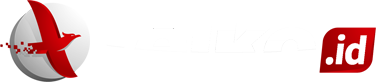Telko.id – Mengambil foto di kondisi low light memang sering menjadi tantangan tersendiri. Tidak jarang, hasilnya tampak buram, kurang tajam, atau tidak sesuai ekspektasi.
Kondisi ini bisa mengganggu, terutama saat ingin mengabadikan momen penting. Tapi jangan khawatir, dengan Samsung Galaxy S24 Ultra dan teknologi Galaxy AI, hasil foto low light kamu kini bisa lebih maksimal.
Jika kamu penggemar fotografi low light, sekarang kamu bisa menghasilkan potret malam yang epik dengan dukungan fitur Galaxy AI.
Dua fitur unggulan, yaitu Night Portrait dan Generative Edit, siap membantu membuat foto kamu terlihat lebih tajam, hidup, dan penuh kreativitas. Simak cara memaksimalkan fitur-fitur ini berikut!
Baca juga : Galaxy AI di Galaxy S24 Ultra, Bisa Jadi Andalan Saat Kuliah di Luar Negeri

1. Night Portrait untuk Hasil Foto Low Light yang Memukau
Night Portrait adalah fitur khusus pada Samsung Galaxy S24 Ultra yang dirancang untuk meningkatkan kualitas foto di kondisi minim cahaya.
Dengan mengaktifkan mode ini, Galaxy AI bekerja otomatis untuk mengurangi noise, mempertajam detail wajah, dan memperkaya warna.
Hasilnya, foto kamu tetap tampak jelas dan natural meski di lingkungan bercahaya rendah. Night Portrait sangat cocok untuk mengambil potret di malam hari, seperti selfie di kafe atau momen spesial lainnya di tempat minim cahaya.
Keunggulan Night Portrait:
- Noise Berkurang: Foto lebih bersih tanpa titik-titik buram yang mengganggu.
- Detail Terjaga: Wajah terlihat tajam, dengan detail yang menonjol.
- Warna Lebih Hidup: AI mengoptimalkan warna sehingga terlihat natural dan berkesan.
2. Generative Edit untuk Sentuhan Kreatif
Setelah mendapatkan foto dasar yang memukau dengan Night Portrait, saatnya menambahkan sentuhan artistik dengan Generative Edit.
Fitur ini memungkinkan kamu menyesuaikan suasana foto, menambahkan efek cahaya, atau mengubah tone warna sesuai keinginan. Generative Edit memberi kebebasan untuk bereksperimen, sehingga foto kamu semakin berkarakter dan menarik.
Cara Menggunakan Generative Edit:
- Ubah Suasana Foto: Sesuaikan ambience agar tampak lebih dramatis.
- Tambahkan Efek Cahaya: Berikan sentuhan cahaya untuk kesan sinematik.
- Atur Warna Kulit: Sesuaikan tone kulit dengan mood foto.
Langkah-langkah Menggunakan Night Portrait dan Generative Edit
Untuk hasil foto low light terbaik, ikuti langkah-langkah mudah berikut ini:
- Ambil Foto: Arahkan kamera Galaxy kamu ke objek yang ingin dipotret.
- Aktifkan Night Portrait: Pilih mode Night Portrait untuk kondisi cahaya minim.
- Gunakan Generative Edit: Setelah mengambil foto, gunakan Generative Edit untuk menambahkan sentuhan kreatif.
- Simpan dan Bagikan: Simpan hasil editanmu dan bagikan di media sosial.
Dengan kombinasi Night Portrait dan Generative Edit dari Galaxy AI, kamu bisa menghasilkan foto low light yang jelas, tajam, dan penuh kreativitas. Eksplorasi setiap fiturnya untuk membuat foto kamu terlihat lebih epik dan memukau! (Icha)